Εάν είστε ειδικός στον τομέα της πληροφορικής, πιθανότατα έχετε συναντήσει το σφάλμα μαύρης οθόνης του Microsoft Office. Αυτό είναι ένα κοινό πρόβλημα που μπορεί να επιλυθεί σχετικά εύκολα. Δείτε πώς να το κάνετε.
Αρχικά, θα χρειαστεί να ανοίξετε την εν λόγω εφαρμογή του Office. Αφού το κάνετε αυτό, μεταβείτε στο μενού Αρχείο και επιλέξτε Άνοιγμα. Στο παράθυρο διαλόγου Άνοιγμα, περιηγηθείτε στη θέση του αρχείου που θέλετε να ανοίξετε. Επιλέξτε το και κάντε κλικ στο Άνοιγμα.
Όταν ανοίξει το αρχείο, θα δείτε μια μαύρη οθόνη. Μην πανικοβάλλεστε! Αυτό είναι φυσιολογικό. Απλώς κάντε ξανά κλικ στο μενού Αρχείο και επιλέξτε Αποθήκευση ως. Στο παράθυρο διαλόγου Αποθήκευση ως, επιλέξτε μια θέση για να αποθηκεύσετε το αρχείο και κάντε κλικ στην Αποθήκευση.
Αυτό είναι! Η μαύρη οθόνη θα πρέπει τώρα να έχει φύγει και θα πρέπει να μπορείτε να εργαστείτε στο αρχείο σας χωρίς κανένα πρόβλημα. Εάν έχετε οποιεσδήποτε άλλες ερωτήσεις σχετικά με τη διόρθωση σφαλμάτων μαύρης οθόνης του Microsoft Office, μη διστάσετε να τις δημοσιεύσετε στην παρακάτω ενότητα σχολίων.
Μερικές φορές, όταν εκκινείτε εφαρμογές όπως το Microsoft Word ή οποιοδήποτε πρόγραμμα του Office, η οθόνη σας μπορεί να γίνει μαύρη. Ή μερικές φορές η μισή οθόνη μαυρίζει και το πρόγραμμα γίνεται άχρηστο. Αυτό είναι ένα σπάνιο σφάλμα και μια απλή επανεκκίνηση του υπολογιστή θα πρέπει να διορθώσει το πρόβλημα. Ωστόσο, εάν αντιμετωπίζετε συχνά Σφάλματα μαύρης οθόνης του Microsoft Office , έχουμε μοιραστεί μερικές απλές διορθώσεις παρακάτω.

Πιθανές αιτίες κατάρρευσης της μαύρης οθόνης του Microsoft Office
Ακολουθεί μια λίστα με τους λόγους για τους οποίους οι εφαρμογές του Microsoft Office εμφανίζουν τυχαία μια μαύρη οθόνη.
μια υπηρεσία ubisoft δεν είναι προς το παρόν διαθέσιμη
1] Ξεπερασμένο πρόγραμμα οδήγησης γραφικών: Ένας από τους κύριους λόγους πίσω από τη συντριβή της μαύρης οθόνης μπορεί να είναι ένα ξεπερασμένο πρόγραμμα οδήγησης γραφικών. Εάν χρησιμοποιείτε ένα παλιό πρόγραμμα οδήγησης, υπάρχει μεγάλη πιθανότητα να μην μπορεί να εμφανίσει τη σουίτα του Microsoft Office. Ως αποτέλεσμα, έχετε μια μαύρη οθόνη. Επομένως, η ενημέρωση του προγράμματος οδήγησης GPU ή του προγράμματος οδήγησης οθόνης θα πρέπει να διορθώσει το πρόβλημα.
2] Κατεστραμμένα αρχεία προγράμματος του Office: Το πρόβλημα μπορεί επίσης να σχετίζεται με τα αρχεία προγράμματος του Office. Εάν υπάρχουν κατεστραμμένα αρχεία προγράμματος ή λείπουν, μπορεί να αποτρέψει τη σωστή φόρτωση των προγραμμάτων του Microsoft Office, με αποτέλεσμα τη μαύρη οθόνη. Μπορείτε να εκτελέσετε το Microsoft Office Repair Tool ή να επανεγκαταστήσετε πλήρως το πακέτο για να επιλύσετε αυτό το ζήτημα.
3] Διένεξη με άλλα προγράμματα ή λογισμικό προστασίας από ιούς: Υπάρχει επίσης μια καλή πιθανότητα το Microsoft Office να έρχεται σε διένεξη με άλλα προγράμματα, ειδικά εάν χρησιμοποιείτε λογισμικό προστασίας από ιούς. Το λογισμικό προστασίας από ιούς ενδέχεται να εμποδίζει το Office από τη σωστή φόρτωση. Ή έχετε εγκαταστήσει πρόσφατα προγράμματα στον υπολογιστή σας τα οποία ενδέχεται να έρχονται σε διένεξη με τα αρχεία προγραμμάτων της οικογένειας προγραμμάτων του Office με αποτέλεσμα τη συντριβή της μαύρης οθόνης.
vlc προσαρμογή διεπαφής
4] Προβλήματα με το σύστημα Windows: Τέλος, η συντριβή μπορεί επίσης να συμβεί λόγω άλλων προβλημάτων συστήματος των Windows. Για παράδειγμα, εάν δεν έχετε ενημερώσει τα Windows, δεν θα πρέπει να έχετε εγκατεστημένα τα πιο πρόσφατα προγράμματα οδήγησης. Υπάρχουν προσωρινά αρχεία και κρυφές μνήμες. Όλα αυτά μπορούν να οδηγήσουν σε διάφορα προβλήματα με τα Windows.
Πώς να διορθώσετε το σφάλμα μαύρης οθόνης του Microsoft Office
Τα σφάλματα μαύρης οθόνης του Microsoft Office μπορεί να προκύψουν για διάφορους λόγους. Ωστόσο, η επίλυση του προβλήματος δεν θα είναι τόσο δύσκολη όσο μπορεί να φαίνεται. Ακολουθούν μερικές γρήγορες επιδιορθώσεις που μπορείτε να δοκιμάσετε:
- Ενημέρωση προγράμματος οδήγησης γραφικών
- Εκτελέστε την Αντιμετώπιση προβλημάτων συμβατότητας των Windows.
- Κλείστε τα μη απαραίτητα προγράμματα και απενεργοποιήστε προσωρινά το λογισμικό προστασίας από ιούς
- Ελέγξτε για κακόβουλο λογισμικό ή ιούς
- Αντιμετώπιση προβλημάτων σε κατάσταση καθαρής εκκίνησης
- Επιδιορθώστε, επαναφέρετε ή επανεγκαταστήστε ένα πρόγραμμα του Office.
Πριν ξεκινήσετε, ενημερώστε μη αυτόματα το λειτουργικό σύστημα Windows και το λογισμικό Office και εγκαταστήστε τυχόν νέες ενημερώσεις.
1] Ενημερώστε το πρόγραμμα οδήγησης γραφικών σας
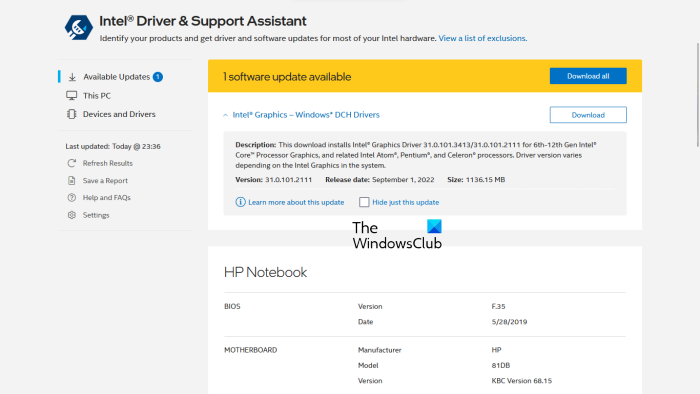
Όπως αναφέρθηκε προηγουμένως, μία από τις κύριες αιτίες μιας μαύρης οθόνης είναι ένα ξεπερασμένο πρόγραμμα οδήγησης γραφικών. Επομένως, η ενημέρωση θα πρέπει να είναι το πρώτο βήμα για την επίλυση του προβλήματος.
Κατεβάστε το πρόγραμμα οδήγησης από τον ιστότοπο OEM στο ενημερώστε το πρόγραμμα οδήγησης γραφικών σας. Για παράδειγμα, εάν χρησιμοποιείτε φορητό υπολογιστή ή υπολογιστή, μπορείτε να μεταβείτε στον ιστότοπο του κατασκευαστή και να κάνετε λήψη του σωστού προγράμματος οδήγησης με βάση τον αριθμό μοντέλου της συσκευής σας. Επιπλέον, οι κάτοχοι μη τυπικών υπολογιστών πρέπει να επισκεφτούν τον ιστότοπο OEM της μητρικής πλακέτας του υπολογιστή σας για λήψη ενός υποστηριζόμενου προγράμματος οδήγησης γραφικών.
2] Εκτελέστε την Αντιμετώπιση προβλημάτων συμβατότητας των Windows.
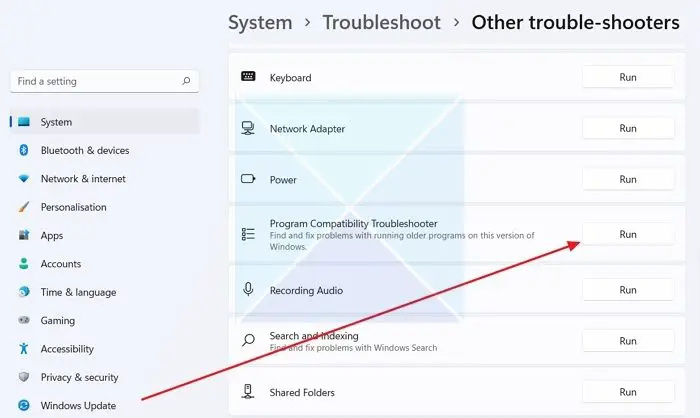
αργά παράθυρα μεταφοράς αρχείων 10
Εάν οι παραπάνω επιδιορθώσεις δεν σας βοήθησαν να διορθώσετε το σφάλμα, μπορείτε να δοκιμάσετε να εκτελέσετε το πρόγραμμα αντιμετώπισης προβλημάτων των Windows. Η Αντιμετώπιση προβλημάτων των Windows μπορεί να βοηθήσει στην επίλυση του προβλήματος από μόνη της. Εάν δεν το κάνει, μπορεί τουλάχιστον να σας δώσει κάποια υπόδειξη για το πού μπορεί να είναι το σφάλμα. Έτσι, μπορείτε να βρείτε τη διόρθωση περαιτέρω.
Για να εκτελέσετε την Αντιμετώπιση προβλημάτων των Windows, ακολουθήστε τα εξής βήματα:
- Πατήστε Windows Key + I για να ξεκινήσετε τις Ρυθμίσεις.
- Επιλέξτε Σύστημα > Αντιμετώπιση προβλημάτων > Άλλα εργαλεία αντιμετώπισης προβλημάτων.
- Κάντε κλικ στο κουμπί Εκτέλεση δίπλα στην Αντιμετώπιση προβλημάτων συμβατότητας προγράμματος.
- Στη συνέχεια, αφήστε τα Windows να εντοπίσουν το πρόβλημα ζητώντας σας να επιλέξετε το ένοχο πρόγραμμα. Για παράδειγμα, το Microsoft Office Word.
- Τέλος, ακολουθήστε τις οδηγίες στην οθόνη και δείτε εάν αυτό λύνει το πρόβλημα.
3] Κλείστε τα μη απαραίτητα προγράμματα και απενεργοποιήστε προσωρινά το λογισμικό προστασίας από ιούς.
Οι εφαρμογές παρασκηνίου και άλλα περιττά προγράμματα ενδέχεται να επηρεάσουν τη σουίτα του Microsoft Office. Έτσι, μπορείτε να δοκιμάσετε να κλείσετε περιττά προγράμματα και στη συνέχεια να ξεκινήσετε τα προγράμματα του Microsoft Office και να δείτε εάν αντιμετωπίζετε το πρόβλημα.
- Για να μάθετε τις εφαρμογές παρασκηνίου, μπορείτε να πατήσετε ταυτόχρονα CTRL + SHIFT + ESC για να εκκινήσετε τη διαχείριση εργασιών.
- Στη Διαχείριση εργασιών, κάντε κλικ στην επιλογή 'Λεπτομέρειες' για να την αναπτύξετε.
- Τώρα στην καρτέλα Διαδικασίες, θα βρείτε όλα τα προγράμματα και τις υπηρεσίες που εκτελούνται.
- Επιλέξτε μεμονωμένα προγράμματα που δεν χρειάζεστε και κάντε κλικ στο «Τερματισμός εργασίας» για να τα κλείσετε.
Επιπλέον, μπορείτε επίσης να απενεργοποιήσετε προσωρινά το πρόγραμμα προστασίας από ιούς. Διαφορετικά προγράμματα προστασίας από ιούς απενεργοποιούν την προστασία με τον δικό τους τρόπο. Επομένως, θα ήταν χρήσιμο να περάσετε από τις ρυθμίσεις προστασίας από ιούς.
Τέλος, εκκινήστε προγράμματα του Microsoft Office όπως το Word ή το Excel και δείτε εάν αντιμετωπίζετε σφάλματα μαύρης οθόνης.
4] Ελέγξτε για κακόβουλο λογισμικό ή ιούς
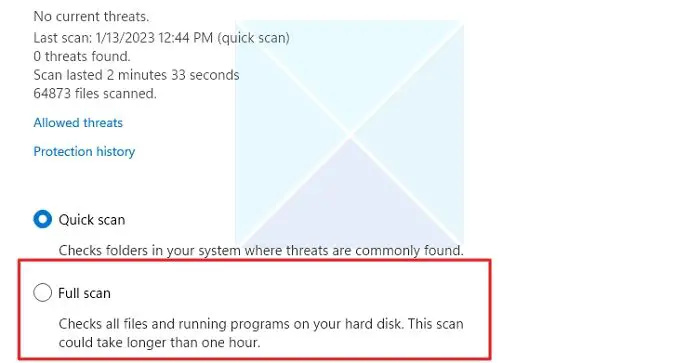
Εάν ο υπολογιστής σας έχει μολυνθεί από κάποιο είδος κακόβουλου λογισμικού ή ιού, θα αντιμετωπίσετε διάφορα σφάλματα και σφάλματα. Το σφάλμα μαύρης οθόνης του Microsoft Office είναι ένα από αυτά. Επομένως, η εκτέλεση σάρωσης για κακόβουλο λογισμικό ή ιούς θα σας βοηθήσει να επιλύσετε το πρόβλημα. Εάν χρησιμοποιείτε ένα πρόγραμμα προστασίας από ιούς, μπορείτε να το εκκινήσετε και να εκτελέσετε μια βαθιά σάρωση. Εναλλακτικά, μπορείτε επίσης να χρησιμοποιήσετε το ενσωματωμένο εργαλείο ασφαλείας των Windows, το Windows Defender, για το ίδιο.
κατεβάστε την εικόνα ανάκτησης για επιφάνεια
Για να ξεκινήσετε με το Windows Defender, ακολουθήστε τα εξής βήματα:
- Μετάβαση στην αναζήτηση των Windows (Win+S)
- Πληκτρολογήστε 'Windows Security' και κάντε κλικ για να ανοίξει όταν εμφανιστεί ως αποτέλεσμα.
- Μεταβείτε στην ενότητα Προστασία από ιούς και απειλές > Κάντε κλικ στην επιλογή Επιλογές σάρωσης.
- Επιλέξτε την επιλογή Πλήρης σάρωση και κάντε κλικ στο κουμπί Σάρωση τώρα.
Η σάρωση θα διαρκέσει πάνω από μία ώρα, επομένως χαλαρώστε και περιμένετε να ολοκληρωθεί.
5] Αντιμετώπιση προβλημάτων σε κατάσταση καθαρής εκκίνησης
Πραγματοποιήστε μια καθαρή εκκίνηση και, στη συνέχεια, προσπαθήστε να προσδιορίσετε με μη αυτόματο τρόπο τη διαδικασία προσβολής, εάν υπάρχει, και στη συνέχεια αφαιρέστε ή απενεργοποιήστε την.
6] Επιδιορθώστε, επαναφέρετε ή επανεγκαταστήστε το πρόγραμμα του Office
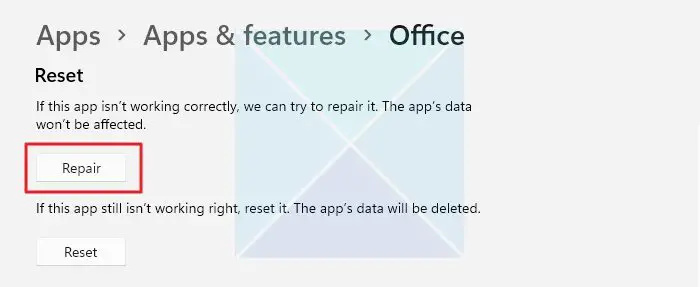
Για να βεβαιωθείτε ότι δεν υπάρχουν κατεστραμμένα αρχεία ή αρχεία που λείπουν που προκαλούν τη συντριβή της μαύρης οθόνης του Microsoft Office, μπορείτε να δοκιμάσετε να επιδιορθώσετε τη σουίτα γραφείου. Επιπλέον, μπορείτε επίσης να επανεγκαταστήσετε το πρόγραμμα του office για να διασφαλίσετε το ίδιο.
Για να ξεκινήσετε μια επισκευή του Office, ακολουθήστε αυτά τα βήματα.
- Πατήστε Windows + I για να ξεκινήσετε τις Ρυθμίσεις.
- Μεταβείτε στις Εφαρμογές > Εφαρμογές και λειτουργίες.
- Εδώ, βρείτε το Microsoft Office και κάντε κλικ στο εικονίδιο με τρεις τελείες δίπλα του.
- Επιλέξτε «Επιλογές για προχωρημένους» και, στη συνέχεια, κάντε κύλιση για να βρείτε την επιλογή «Επαναφορά και επαναφορά».
- Τέλος, επιλέξτε «Επαναφορά/Επαναφορά» και κάντε κλικ στο κουμπί «Επόμενο».
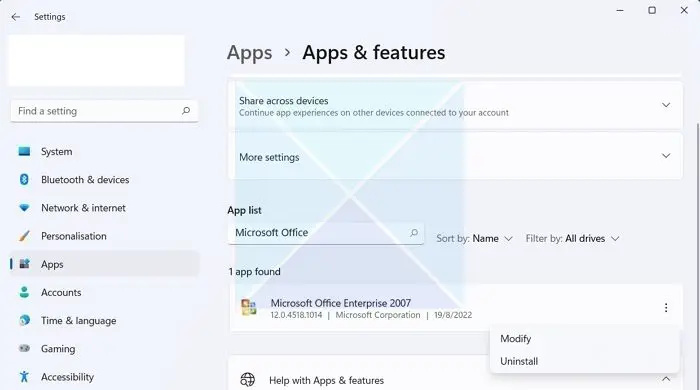
Μόλις επιδιορθωθεί το λογισμικό, εκκινήστε όλα τα προγράμματα του Microsoft Office και δείτε εάν αντιμετωπίζετε σφάλματα. Εάν εξακολουθείτε να αντιμετωπίζετε σφάλματα, απεγκαταστήστε το πρόγραμμα από το παράθυρο Εφαρμογές και δυνατότητες. Στη συνέχεια, εκτελέστε μια νέα εγκατάσταση του Office Suite.
Τα καλύτερα.
Πώς να απενεργοποιήσετε τη μαύρη λειτουργία Microsoft;
Η λειτουργία Black Mode, που ονομάζεται επίσης Dark Mode, μπορεί εύκολα να απενεργοποιηθεί σε εφαρμογές του Microsoft Office, συμπεριλαμβανομένου του Word. Ανοίξτε οποιαδήποτε εφαρμογή του Office, μεταβείτε στο Αρχείο > Προτιμήσεις > Γενικά και βρείτε την ομάδα Εξατομίκευση. Κάντε κλικ στο αναπτυσσόμενο μενού δίπλα στο Office Theme and White ή στο System Options. Έχετε επίσης επιλογές για σκούρο γκρι και χρώμα.















